Slik ser du hvem som har logget inn på Netflix-kontoen din

Netflix vet at du ikke er den eneste personen som bruker kontoen din. Selskapet har gjort det meste blindt øye til passorddeling, men du vil kanskje fortsatt vite hvem som har logget inn på kontoen din - spesielt hvis du tror at noen fikk tilgang uten din godkjenning. Her finner du hvordan du finner ut hvem som har logget inn ved hjelp av legitimasjonene dine.
Åpne Netflix i nettleseren din, sving over profilikonet ditt øverst til høyre og klikk på Konto.
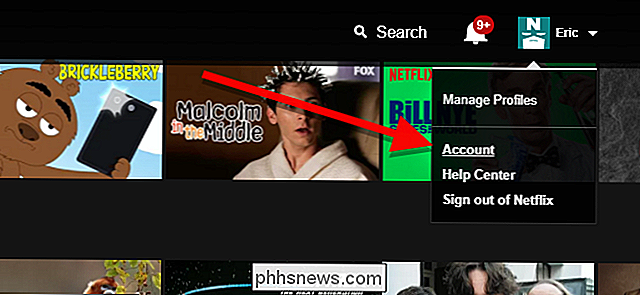
Neste, under Min profil, klikker du på «Vis aktivitet . "
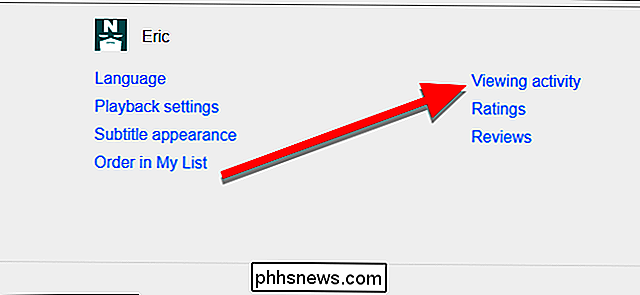
RELATED: Slik sletter du Netflix-visningaktiviteten din og" Fortsett å se "
Her ser du en liste over alle tingene du har sett på sistone (som du kan slette hvis du ønsker å rydde opp visningshistorikken din). Litt over toppen av listen klikker du på «Se ny tilgang til kontoen».
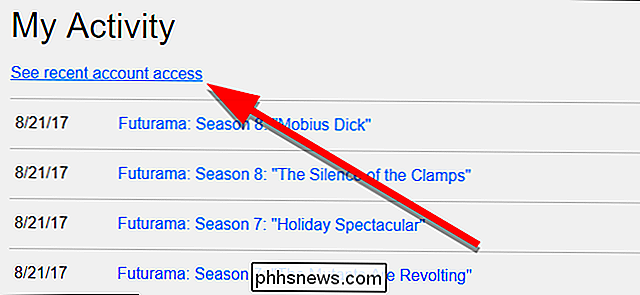
På denne siden får du se en liste over hver gang den personen fikk tilgang til kontoen din fra en ny enhet eller en Internett-tilkobling. Du får se datoen, klokkeslettet, tidssonen, plasseringen, IP-adressen og til og med hvilken type enhet som brukes (som en Android-telefon eller en streaming-pinne).
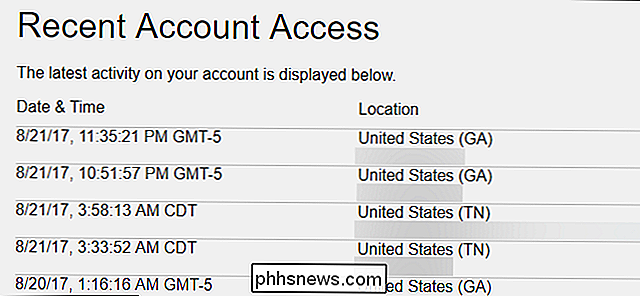
RELATED: Slik logger du ut av Netflix Konto på hver enhet som bruker den
Denne siden kan kun brukes til informasjonsformål. Hvis du vil logge noen av disse enhetene ut av kontoen din, må du logge dem alle på en gang. Hvis du mistenker at noen andre har tilgang til kontoen din uten tillatelse, kan du også endre passordet ditt. Ellers er dette et bra sted å se hvor mange enheter du bruker til å se Netflix og hvor mange som bruker kontoen din.

Slik oppdaterer du Apple TV til tvOS 11
Den nyeste versjonen av TVOS er ute nå for fjerde generasjon Apple TV (samt den nye Apple TV 4K). Slik oppdaterer du streaming-boksen og får alle de nye funksjonene. RELATED: Er det verdt å oppgradere til Apple TV 4K? Med ankomsten av tvOS 11 får brukerne til slutt noen flotte funksjoner som de har bedt om, inkludert hjemmeskjermsynkronisering, automatisk nattmodus, AirPods-støtte og tillegg av levende sport i TV-appen.

Slik deaktiverer du låselyden på en iPhone eller iPad
Som standard gjør Apples iPhones og iPads lyd når du slår av skjermer (også når du låser dem). Du kan deaktivere denne lyden helt og aldri høre den igjen, eller bare ta av telefonen hvis du ikke vil høre den i visse situasjoner. Slik deaktiverer du låselyden permanent Du kan deaktivere denne lyden fra Innstillingene app.



